nguyenquanghuytt
Banned
- Tham gia
- 17/11/2015
- Bài viết
- 0
Tăng độ phân giải hình ảnh bị bể trong Photoshop
Đối với những hình ảnh với độ phân giải nhỏ khi zoom lên thường gặp hiện tượng vỡ Pixel và mờ, nhòe. Tuy nhiên, chúng ta vẫn có thể khắc phục tình trạng này bằng cách sử dụng một công nghệ mới trong Photoshop mang tên Preserve Details 2.0 Upscale. Tính năng này sử dụng trí tuệ nhân tạo để bảo vệ các chi tiết và kết cấu quan trọng trong khi thay đổi kích thước hình ảnh, giúp các chi tiết hạn chế bị biến dạng đồng thời giúp tăng kích thước ảnh và hạn chế tình trạng bị mờ khi zoom.Lưu ý: Tính năng này khả dụng trên Photoshop CC và các phiên bản Photoshop 2018 trở lên.
Bước 1: Mở một tấm hình có độ phân giải thấp, bị bể khi phóng lớn hình.

Bước 2: Vào Edit -> Preferences -> Technology Preview ...

Nhấp chọn vào Enable Preserve Details 2.0 Upscale -> OK
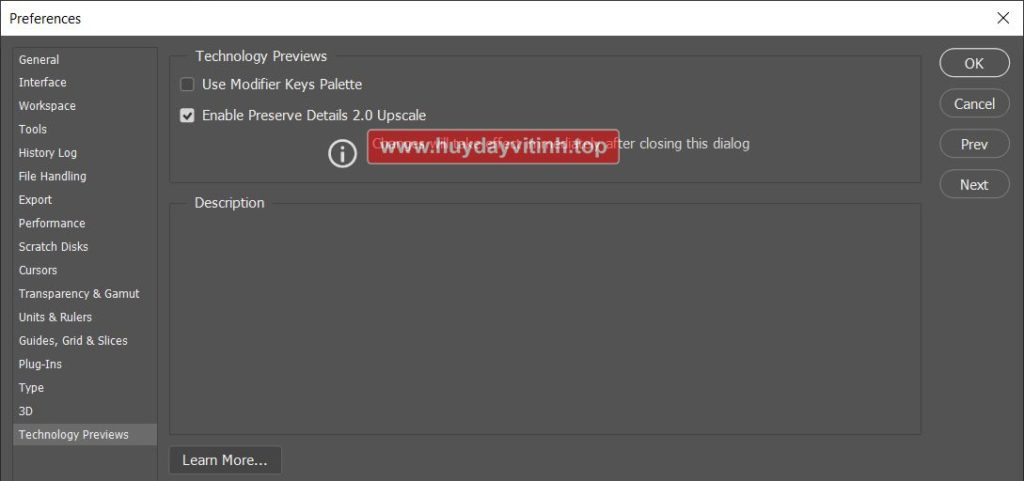
Bước 3: Vào menu Image -> Image Size

Hiện hộp thoại Image Size -> trong phần Resample chọn Preserve Details 2.0
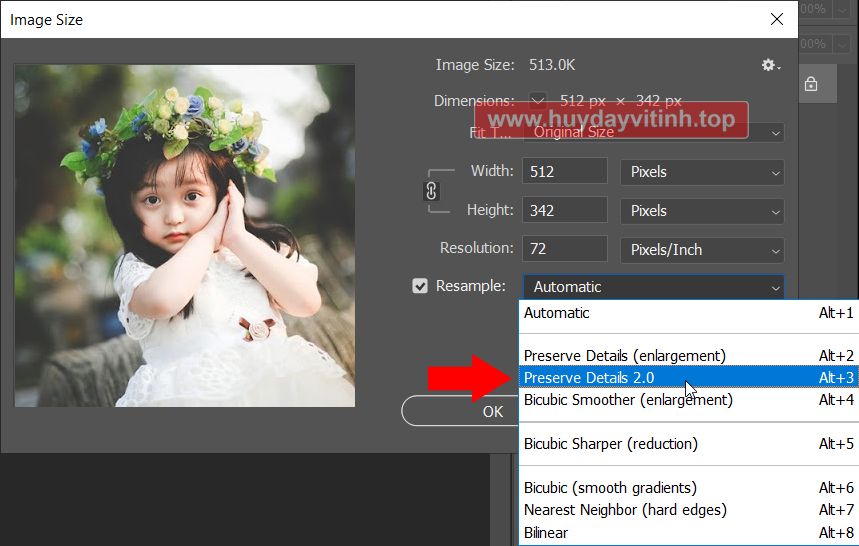
Tăng Width: 2000 px. Sau đó điều chỉnh thanh Reduce Noise để tăng giảm độ mịn

Kết quả khi phóng to hình

Chúc các bạn thành công.
Xem chi tiết bài viết khác:
Cách kiểm tra máy tính hỗ trợ EFI/UEFI hay Legacy BIOS
Sự khác biệt giữa UEFI và BIOS
So sánh DDR3 và DDR4
Modem và Router khác gì nhau ?
Cách tạo người tuyết bằng Photoshop
